vivo X Fold+ 데이터 전송 방법 소개
vivo X Fold+의 일련의 구성과 업그레이드는 정말 많은 친구들의 관심을 끌었습니다. 4730mAh 대용량 배터리, 유선 80W 및 무선 50W 고속 충전은 모두를 매우 만족시키는 구성이라고 할 수 있습니다. 가격.새 휴대폰으로 변경한 후 모든 사람이 가장 먼저 처리해야 하는 것은 기존 휴대폰에서 데이터를 전송하는 것입니다. 그렇다면 어떻게 vivo X Fold+가 기존 휴대폰의 데이터를 구체적으로 전송할 수 있을까요?

vivo X Fold+ 데이터 전송 방법 소개
1. 휴대폰에서 '상호이체'를 엽니다.
2. 버튼 하나를 클릭하면 장치가 변경됩니다.
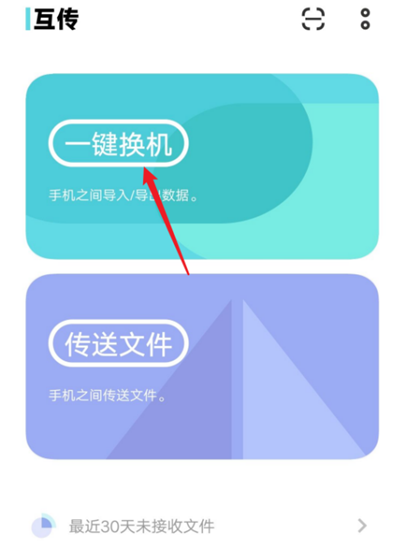
3. 데이터 송신 항목에서 "나는 오래된 휴대폰입니다"를 선택하세요.
4. 데이터 수신장치에서 "나는 새 휴대폰입니다"를 선택하세요.
5. 휴대폰 브랜드를 선택하세요
6. 인식이 완료될 때까지 기다리거나 인터페이스의 QR 코드를 스캔하여 연결하세요.
7. 동의하려면 클릭하세요.
8. 연결이 완료된 후 전송할 데이터를 선택하세요.
9. 확인 후 "전환 시작"을 클릭합니다.
원클릭 전환은 연락처 및 연락처 블랙리스트 전송을 지원합니다(두 생체 휴대폰 간의 원클릭 전환은 연락처 아바타, 연락처 번호, 연락처 회사, 연락처 위치 등을 전송할 수 있음), 통화 기록, 메시지(MMS 전송은 지원되지 않음) 지원되지 않음), 일정, 메모(생체 휴대폰만 지원, 타사 교체는 지원되지 않음), Wi-Fi 비밀번호, WeChat 데이터(생체 휴대폰 간에만 사용 가능), 생체 계정, 시스템 설정(얼굴 및 잠금 화면 비밀번호 제외) 지문), 애플리케이션(데이터 전송 가능 여부는 지식 포인트: 상호 전송으로 데이터 및 타사 소프트웨어 계정을 전송할 수 있는지 여부를 참조하세요), 사진, 음악, 비디오 및 녹음(현재 생체 휴대폰 간의 전송만 지원합니다) ).
참고:
1. 암호화된 파일 데이터의 원클릭 전환은 버전 5.5.1.3 이상에서는 파일 관리가 필요하고, 버전 5.1.3 이상에서는 상호 전송이 필요하며 전송 시 개인정보 비밀번호를 입력해야 합니다.
2. vivo/iQOO 휴대폰과 Apple 휴대폰 간 일정, 연락처, 사진, 동영상 전송만 지원됩니다.
3. 원클릭 전환은 전송할 데이터의 일부를 선택하는 것을 지원합니다. 사용자가 몇 개의 파일(예: 사진, 비디오)만 전송해야 하는 경우 상호 파일 전송 기능을 사용할 수도 있습니다.
vivo X Fold+는 정말 매력적인 휴대폰입니다. 의심할 여지없이 가장 큰 장점은 휴대폰을 구입한 후 모두가 가장 두려워하는 데이터 전송 방법조차도 매우 편리하다는 것입니다. 새로운 휴대폰으로 바꾸고 싶다면 놓치지 마세요.













